您当前位置:
首页 >
Google浏览器下载安装失败提示内存分配错误怎么办
Google浏览器下载安装失败提示内存分配错误怎么办
文章来源:谷歌浏览器官网
时间:2025-08-07
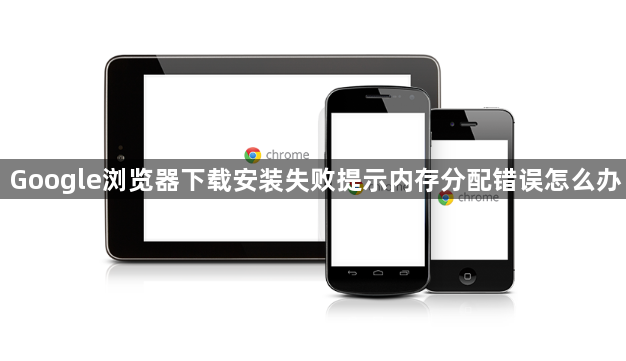
遇到“内存分配错误”导致安装失败时,可按以下步骤逐步排查和解决问题。首先关闭所有正在运行的程序以释放系统资源,包括后台驻留的其他浏览器进程。右键点击任务栏选择任务管理器,在进程标签页中找到与Chrome相关的条目并结束它们,确保没有残留进程占用内存空间。
清理临时文件夹中的冗余文件能有效提升安装成功率。通过运行对话框输入`%temp%`打开系统临时目录,手动删除所有以chrome命名的文件夹及缓存文件。这些残留数据可能包含损坏的配置信息,干扰新的安装流程。同时检查磁盘剩余空间是否充足,至少保留5GB可用容量用于存放安装包和解压临时文件。
注册表残留是常见故障根源。按下Win+R组合键输入regedit启动编辑器,定位至HKEY_CURRENT_USERSoftware路径下查找Google或Chrome相关项。使用Ctrl+F搜索功能遍历整个树状结构,逐一删除发现的关联键值。对于不熟悉操作的用户,可以将特定内容的文本保存为.reg格式脚本执行批量清理,运行前务必备份整个注册表以防误删关键设置。
安全软件拦截也可能引发该错误。暂时禁用杀毒软件、防火墙等防护工具,特别是那些带有主动防御功能的国产安全套件。在通知区域图标上右键选择退出实时监控,或者通过控制面板的程序卸载功能完全移除冲突组件。完成安装后记得重新启用防护体系保障系统安全。
尝试使用离线安装包替代在线下载方式。访问官网下载完整版本的ChromeSetup.exe程序,将其放置于纯英文路径下避免中文字符导致的解析异常。右键以管理员身份运行安装程序,这种模式能绕过用户权限限制直接操作系统级资源分配。若仍报错可尝试兼容模式运行,右键属性中勾选兼容Windows旧版本选项进行测试。
当常规方法无效时,可借助第三方清理工具辅助修复。如CCleaner等专业软件能深度扫描并清除浏览器历史痕迹、无效注册表项等内容。特别注意要勾选清理系统垃圾和无效注册表两个选项,扫描完成后根据建议执行修复操作。对于顽固残留项,可以使用强力卸载功能强制清除旧版本遗迹。
通过上述步骤组合运用,用户能够有效解决Google浏览器因内存分配错误导致的安装失败问题。所有操作均基于官方技术支持文档推荐的实践方式,结合社区验证过的有效方案,可根据实际使用场景灵活调整实施细节。
